3ds max 5. Библия пользователя
Трассировка света
Трассировка света
Средство Light Tracer (Трассировка света) представляет собой систему глобального освещения (Global Illumination), которая во многом напоминает трассировку лучей. Но Light Tracer в большей степени занята расчетом отражения света от поверхностей объектов сцены. Результат получается довольно реалистичным и не требует большого количества вычислений. Следует учитывать и то, что сцена с применением средства Light Tracer визуализируется гораздо быстрее, нежели с применением средства Radiosity.
|
|
Средство Light Tracer во многом похоже на трассировку лучей, которая описана в главе 37, "Трассировка лучей". |
Средство Light Tracer разделяет сцену на опорные точки. Эти точки более плотно сконцентрированы вдоль ребер объектов сцены. Затем регистрируется интенсивность света в месте контакта воображаемого луча с опорными точками, после чего рассчитывается направление отраженного луча и регистрируется несколько уменьшенное значение интенсивности света. Некоторые параметры средства Light Tracer определяют количество отражений световых лучей в текущей сцене. Чем больше отражений, тем больше времени необходимо для итогового расчета. После подсчета всех лучей и интенсивности отраженного света рассчитывается среднее значение интенсивности для каждой опорной точки.
|
|
Прозрачные объекты разделяют каждый луч на два. Один луч будет отражен, а другой пройдет сквозь объект. Наличие прозрачных объектов в сцене удваивает время, необходимое для расчета. |
Для активизации средства Light Tracer откройте окно Advanced Lighting (<9>) и из раскрывающегося списка в верхней его части выберите элемент Light Tracer. Появится разворачивающаяся панель Parameters (рис. 23.3), в которой представлены все параметры, необходимые для управления светом.
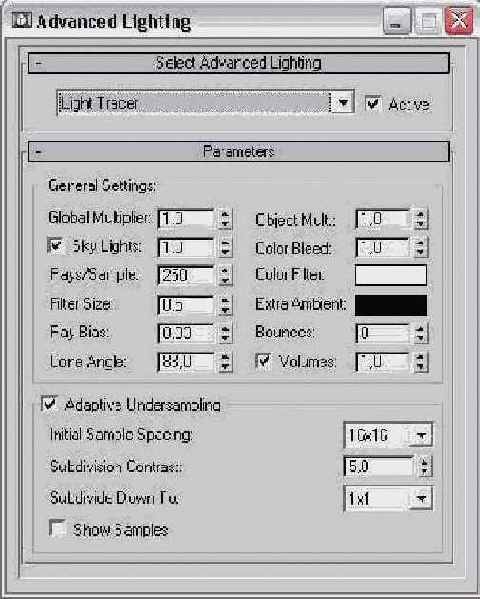
Увеличение значения параметра Global Multiplier (Общая освещенность) усиливает эффект, созданный средством Light Tracer (этот параметр во многом напоминает параметр Multiplier различных источников света). Это приводит к увеличению яркости освещения сцены. С помощью параметров Sky Lights и Object Mult можно увеличить яркость источников света типа Sky и объектов сцены соответственно.
Другой характеристикой глобального освещения является изменение цвета в процессе отражения света. Когда свет попадает на поверхность объекта и отражается, он принимает цвет этого объекта и "'переносит" его на следующий объект. В результате цвет одного объекта будет отражаться на смежных с ним объектах. Этим эффектом можно управлять с помощью параметра Color Bleed. Можно также выбрать цвет, который будет использоваться для цветового фильтра (поле Color Filter) и для дополнительного обтекающего света (поле Extra Ambient). При настройке глобального освещения приходится искать компромисс между качеством сцены и временем, необходимым на ее визуализацию. Чем больше значение в поле Rays/Sample (Лучей на опорную точку), тем лучше качество и тем больше времени требуется на визуализацию сцены. Не забывайте о том, что увеличение значений в полях Rays/Sample и Bounces (Количество отражений) потребует гораздо больше времени на визуализацию сцены. Параметр Ray Bias (Отклонение лучей) управляет расположением отраженного света. Если вы используете недостаточное количество лучей (поле Rays/Sample), в сцене появится не совсем приятный шумовой эффект. Чтобы справиться с ним, попробуйте изменить значение параметра Filter Size (Размер фильтра).
Параметр Bounces определяет количество отражений луча, перед тем как он исчезнет из сцены. Нулевое значение этого параметра равносильно отключению средства Light Tracer. Если в поле Bounces введено максимальное значение (10), то на визуализацию сцены потребуется слишком много времени. Параметр Cone Angle определяет угол конуса, в котором распространяются лучи. Параметр Volumes (Объемы) является множителем для атмосферных эффектов.
Активизация флажка Adaptive Undersampling (Адаптивная субдескретизация) позволяет изменить количество опорных точек и расстояние между ними. Из раскрывающегося списка Initial Sample Spacing (Первоначальное расстояние между точками) можно выбрать значения от 1x1 до очень плотного — 32x32. Параметр Subdivision Contrast управляет контрастностью границ между объектами и тенью. Каждой из этих высококонтрастных областей управляет параметр Subdivide Down To. После активизации флажка Show Sample все опорные точки (красного цвета) будут отображены на визуализированном изображении.

